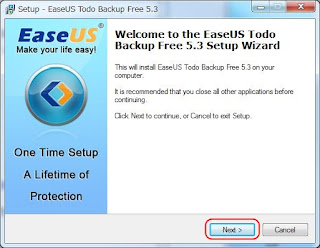2018/01/09 追記 いまさら、こんな古い記事をご覧になる方は皆無と思ってはいますが、、、
「EaseUS Todo Backup」の日本語ページ
http://jp.easeus.com/backup-software/free.html
(2018/01/09時点 最新版は、10です。)
******************************************************
SSDを買いました。
■いつまで続くのでしょうか…: 『SAMSUNG MZ-7PC256B』購入
http://oojima33.blogspot.jp/2012/12/samsung-mz-7pc256b.html
せっかくなので最初からOSを入れてキレイにしたいのはやまやまだが、実際のところ面倒なので、今までのHDDのデータのクローンを作って、SSDに移します。
クローン作成には、『EaseUS Todo Backup』を使いました。
ダウンロード
海外のサイトとか普段知らないようなところから落とすのって若干不安じゃないですか? ということで、大御所 窓の杜からだと気持ち安心な感じ。 それでも100%安全ってわけじゃぁないだろうがね。■窓の杜 - EaseUS Todo Backup
http://www.forest.impress.co.jp/lib/sys/file/syncbackup/easeustodobu.html
V5.3 更新日が2012/11/1とつい最近です。 新しすぎるのもそれはそれでトラブルこともないわけではなく、また情報が少ないので若干不安であるが、ま、いっか。
導入環境
- Windows7 Professional 64bit SP1
- EaseUS Todo Backup バージョン5.3
インストール
基本ただのスナップショットだけで、すみません。。。 それでも実行前に知ってれば安心する人もいるかも?
ダウンロードしたファイルを実行。
利用規約の内容を確認して(って読めない・読まねーけど)、同意したら、チェックONにして、「OK」だ。
インストール先のフォルダはデフォルトでいいでしょう。 ちなみにうちは、Windows7 Pro 64bit です。
「Select Personal Data Location Where should personal data files be stored?
This folder will be set as default backup files storage folder. …」
作成されるクローンのファイルの置き場所(デフォルトの場所)を指定しろってことですかね。 容量があって、クローンを作成するドライブとは別のHDDに新しくフォルダを作っておいて、指定しました。
インストール中。 もうちょっと待ちましょう。
「Email」の欄は何も入れなくてもOK。 完了。
使い方とか、アプリの画面とは、、、またいずれ。